Wn10系统如何还原程序默认打开方式?有些用户在使用win10系统时不小心将程序的打开方式弄错了,之后怎么发现无法打开了,这是怎么回事呢?其实很简单,我们需要将默认打开程序还原
Wn10系统如何还原程序默认打开方式?有些用户在使用win10系统时不小心将程序的打开方式弄错了,之后怎么发现无法打开了,这是怎么回事呢?其实很简单,我们需要将默认打开程序还原就可以解决该问题了。下面就来看看如何还原程序默认打开方式!
1、使用组合键win+I组合键打开设置,点击“系统”
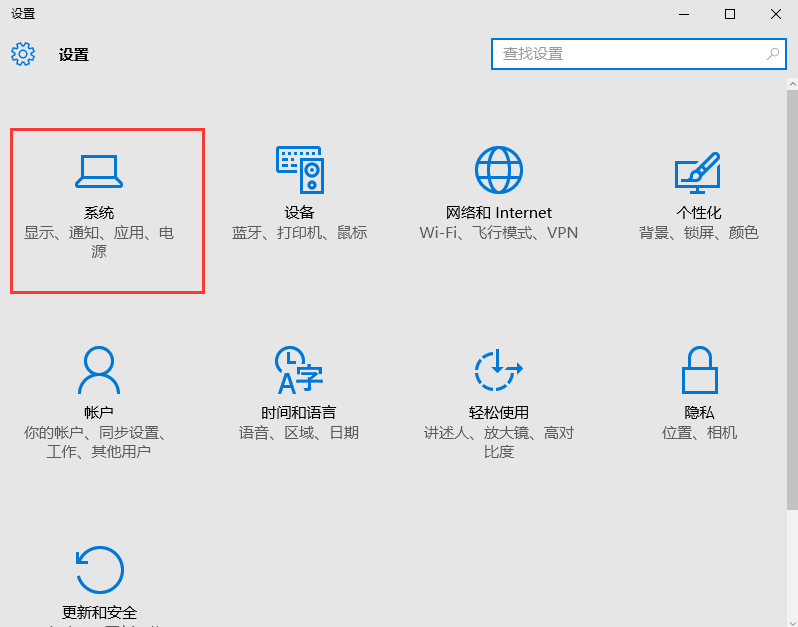
2、在“系统”界面中找到“默认应用”,然后在右边下拉找到“重置”,等待一会就会自动重置为默认打开方式。
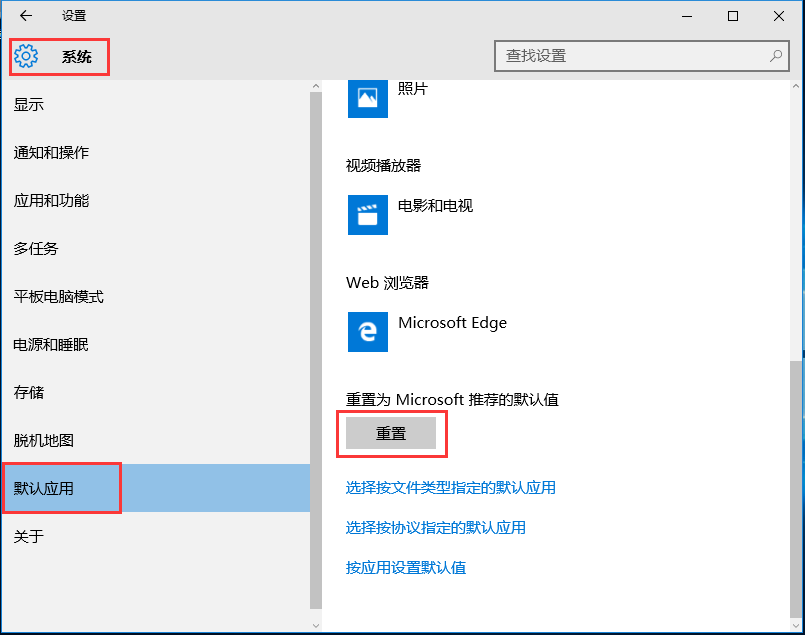
3、重置之后你觉得还是对着打开方式依旧不是满意,可以点击“选择按文件类型指定的默认应用”按照文件格式直接选择。
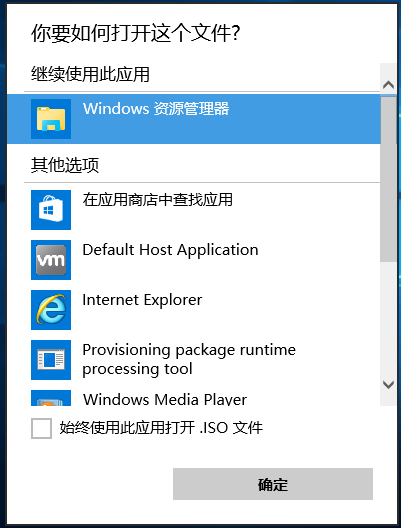
上述就是Wn10系统如何还原程序默认打开方式的方法,如果有需要可以根据上述描写进行操作
【本文转自:潜江网站推广 网络转载请说明出处】